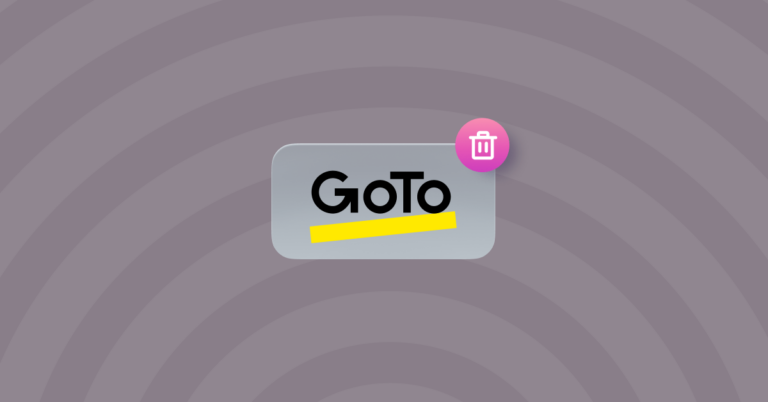Как ускорить League of Legends на вашем Mac
League of Legends — одна из самых популярных MOBA для Mac, в которой тысячи игроков ежедневно сражаются друг с другом по всему миру. Однако проигрыватели для Mac имеют один недостаток по сравнению со своими друзьями из Windows или Linux — плавную работу. У компьютеров Mac меньше видеокарт, ориентированных на игры, в моделях для начинающих и средних, что может означать более низкую частоту кадров в секунду (FPS) для многих игроков.
Вы можете быть уверены, что в разгар ганка, одиночного боя или рэкса каждый кадр на счету. Плавная работа может быть разницей между оглушением, использованием предмета или помощью товарищам по команде за долю секунды. Поэтому, когда ставки высоки, не позволяйте низкой производительности тянуть вас вниз.
Почему League Of Legends тормозит на моем Mac?
League of Legends — одна из самых простых в управлении MOBA благодаря легкому графическому движку и умной команде инженеров Riot games. Однако нагрузка на ваш Mac может стать довольно высокой по ходу матча. Чемпионы повышают уровень и имеют больше навыков. Они зарабатывают больше денег и имеют больше предметов. В групповом бою на поздних этапах игры ваш Mac обрабатывает так много действий одновременно, что может снизить частоту кадров. Кроме того, между сервером и вашим устройством происходит интенсивный обмен данными, чтобы все были в курсе.
Несмотря на печально известную ошибку замедленного воспроизведения League of Legends и даже некоторые проблемы с медленными обновлениями League of Legends, оптимизация вашего Mac важнее, чем когда-либо, для победы в следующей игре.

1. Отключить тени
Одним из самых требовательных графических компонентов движка League of Legends является движок обработки теней. Он отображает тень каждого чемпиона, дерева и травинки на карте, которая затем должна реагировать на условия вокруг них, такие как заклинания и изменение освещения. Чтобы ускорить League of Legends, игра хранит большую часть теневых активов и состояний в вашей видеопамяти (VRAM). Чем больше у вас видеопамяти, примерно до 2 ГБ, тем плавнее будет ваш FPS. Но полное отключение теней в параметрах видео может увеличить ваш FPS и улучшить видимость на карте (с меньшим количеством отвлекающих теней). Чтобы получить доступ к параметрам видео, просто нажмите Esc, а затем выберите «Видео». Пока вы там, попробуйте установить общее качество графики на «Очень низкое».
2. Закройте все другие приложения.
League of Legends на Mac работает лучше, когда никакие другие приложения не используют ценную оперативную память и ресурсы. Распространенными виновниками являются Dropbox, Messenger, WhatsApp и Google Drive. Закрытие этих приложений перед игрой освободит больше оперативной памяти и вычислительной мощности, что ускорит League of Legends. Чтобы определить и закрыть любые приложения, потребляющие ресурсы, просто следуйте этим инструкциям:
- Запустите монитор активности из приложений.
- Переключите вкладки на «Память» и отметьте приложения в верхней части списка.
- Переключите вкладки на ЦП и посмотрите, что потребляет вычислительную мощность.
- Закройте все приложения, которые вам не нужны, выбрав их и выбрав значок принудительного выхода в верхнем левом углу.
Если закрытие этих приложений не повлияло на ускорение вашей League of Legends, попробуйте сначала перезагрузить Mac, чтобы очистить использование оперативной памяти.

3. Восстановите поврежденные файлы игры.
League of Legends, как и другие MOBA, очень часто обновляется новыми чемпионами, предметами, исправлениями ошибок или балансами. К сожалению, со временем ваши игровые файлы могут быть повреждены из-за ошибки обработки новых файлов при каждом обновлении. Иногда это может привести к проблемам с FPS и снижению производительности. К счастью, в League of Legends есть встроенная функция восстановления, которая исправит любые поврежденные файлы:
- Запустите Лигу Легенд.
- Нажмите на шестеренку в правом верхнем углу окна.
- Щелкните Начать полное восстановление.
- Подождите, пока функция восстановления (это может занять от 5 до 30 минут, в зависимости от поврежденных файлов).
Если вы сомневаетесь, вы всегда можете попробовать полностью переустановить League of Legends, чтобы извлечь новые файлы из установки.
4. Удалите ресурсоемкие и временные файлы
Хотя в настройках игры есть несколько полезных советов по ускорению FPS в League of Legends, некоторые оптимизации можно выполнить только в macOS. После использования в течение некоторого времени ваш Mac заполняется всевозможными бесполезными файлами, которые потребляют скорость вашего процессора. Но как их заметить?
Популярный трюк, используемый профессиональными геймерами, заключается в запуске инструмента автоматической оптимизации, такого как CleanMyMac X, который находит файлы, которые замедляют вашу работу, чтобы вы могли сосредоточиться на следующем ударе.
Использовать CleanMyMac X легко — просто запустите его модуль оптимизации:
- Загрузите CleanMyMac X (доступна бесплатная пробная версия).
- Выберите «Оптимизация» на левой панели и нажмите «Просмотреть все элементы».
- Отключите ненужные файлы или удалите их полностью.
Кроме того, не стесняйтесь использовать другие сканирования из CleanMyMac X, связанные с системным мусором, удалением вредоносных программ и т. д. Просто нажмите «Сканировать», и CleanMyMac X сделает всю работу за вас.

Теперь вы готовы вернуться в игру! Не забывайте время от времени повторять процесс оптимизации, независимо от того, делаете ли вы это вручную или используете более удобное и тщательное решение в один клик от CleanMyMac X.